
Эмуляторы Android для ПК – удобный инструмент для запуска мобильных приложений. Блюстакс является одной из лучших программ на рынке. Она ориентирована в первую очередь на игры для смартфонов и планшетов. Специально для интересующихся людей, мы подготовили пошаговое руководство, где рассказали, как пользоваться BlueStacks на компьютере. Предлагаем вам с ним ознакомиться.
Подробное руководство
Сначала хотелось бы упомянуть минимальные системные требования для работы эмулятора. Компьютер должен им соответствовать, чтобы запустить Блустакс.
Минимальные системные требования:
- Оперативная память – не менее 1 ГБ.
- Центральный процессор с тактовой частотой от 2.2 ГГц. Желательно четыре ядра и поддержка технологии виртуализации (VT).
- Видеокарта с поддержкой OpenGL 2.0.
- Свободное место на жестком диске – не менее 2 ГБ.
То есть эмулятор должен спокойно запускаться даже на старом ПК. С системными требованиями мы разобрались, перейдем к процессу установки.
ТОП ЭМУЛЯТОР BLUESTACKS 4 ГАЙД ПО НАСТРОЙКЕ КАК ВКЛЮЧИТЬ ВИРТУАЛИЗАЦИЮ ДЛЯ БЛЮСТАКС
Установочный процесс
Инструкция для загрузки программы выглядит следующим образом:
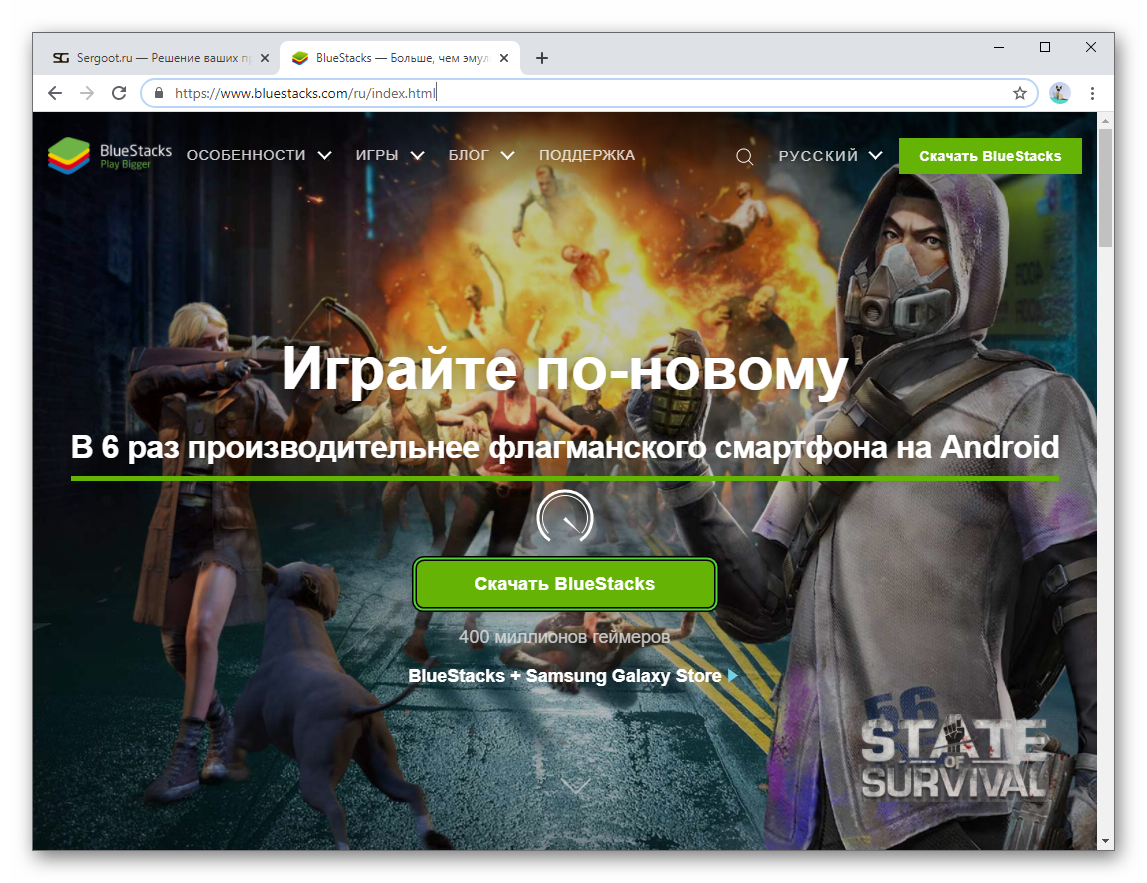
- Открываем браузер и переходим по ссылке https://www.bluestacks.com/ru/index.html.
- Щелкаем ЛКМ на кнопку «СкачатьBlueStacks».
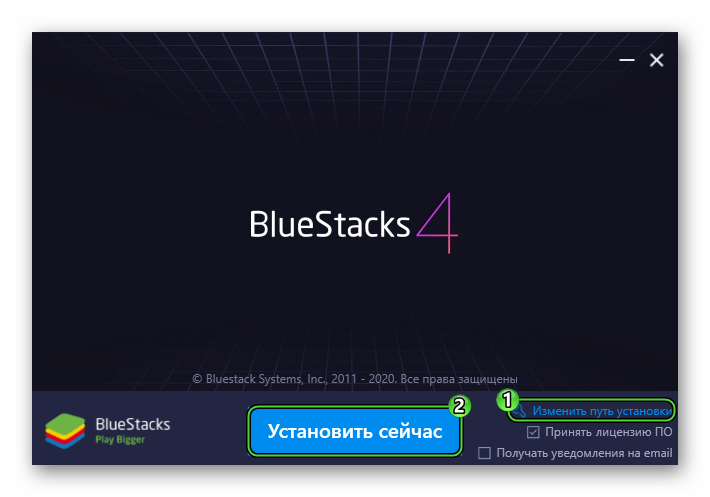
BlueStacks запустится автоматически. В первый раз вам следует авторизоваться с помощью Google-аккаунта. Для этого:
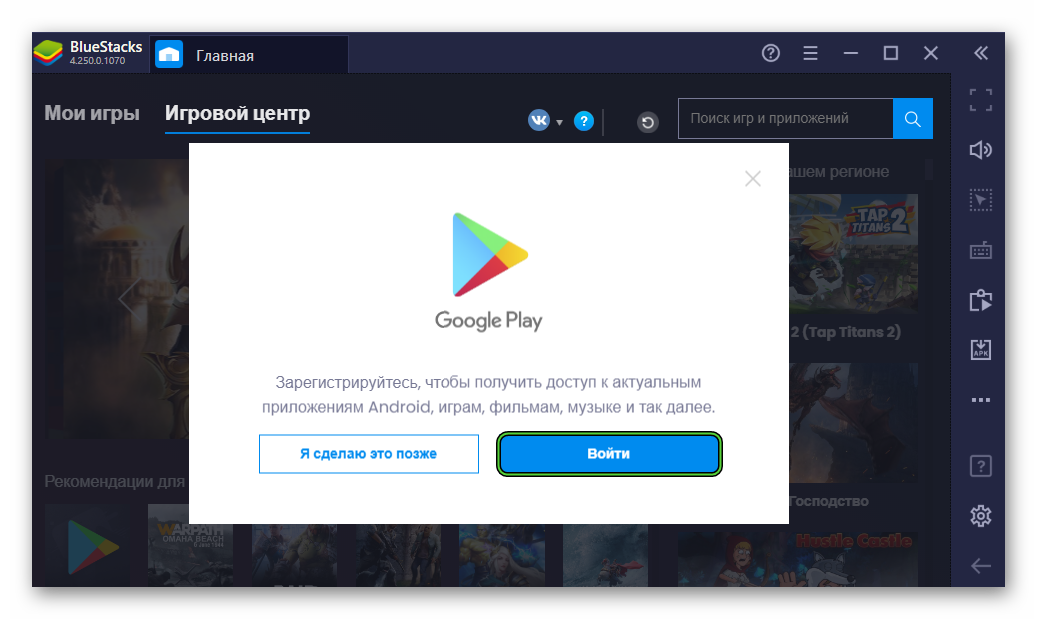
-
Нажимаем «Войти» в приветственном окошке.
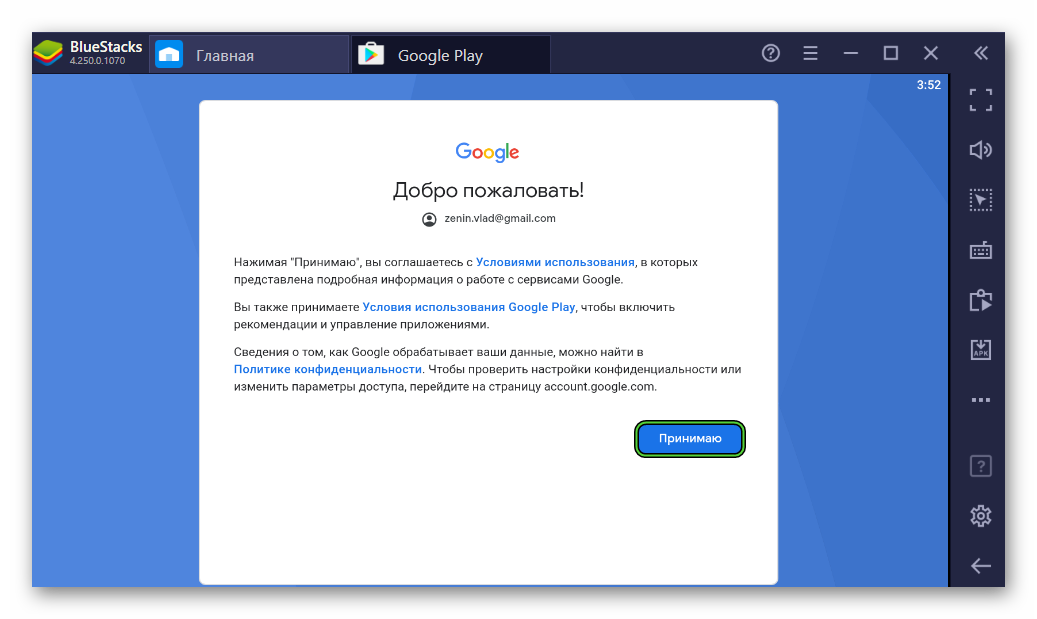
Детальная настройка
Для комфортной работы эмулятора важно правильно указать системные настройки. К примеру, количество ядер, объем выделяемой оперативной памяти, разрешение экрана и показатель DPI (пикселей на дюйм).
Давайте разберемся со всем более подробно:

- Кликаем по иконке в виде трех полос в правом верхнем углу экрана.
- Выпадающем списке выбираем пункт «Настройки».
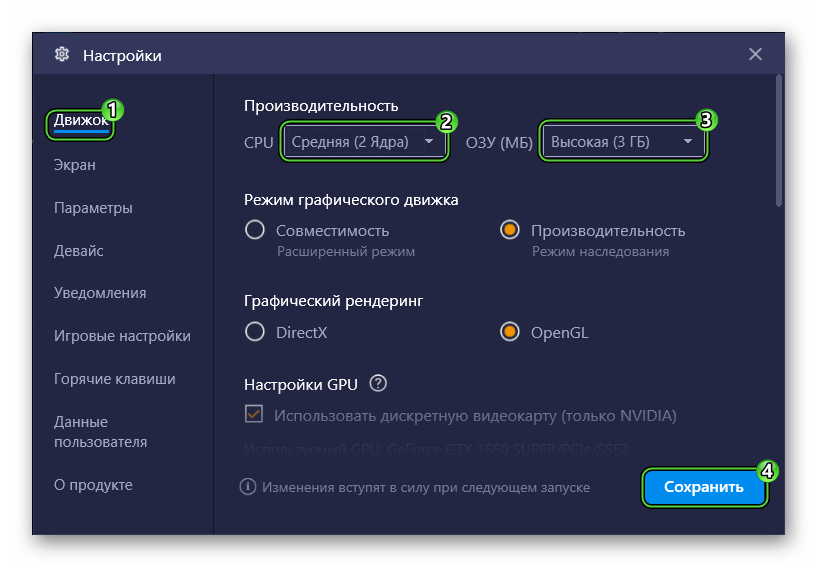
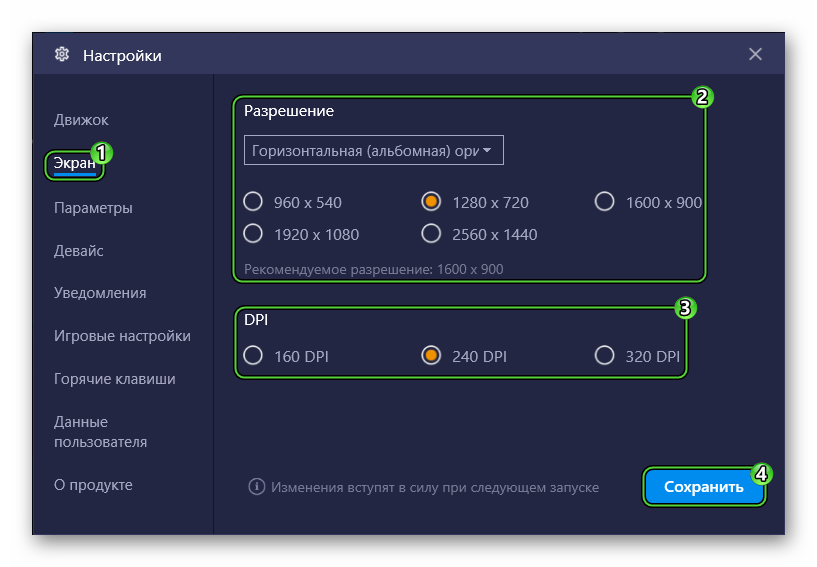
По желанию вы можете ознакомиться и с другими вкладками настроек.
Установка приложений
Главная функция BlueStacks – скачивание и запуск приложений, разработанных для мобильных платформ. Проще всего их загружать через магазин Google Play.
И вот пошаговая инструкция:
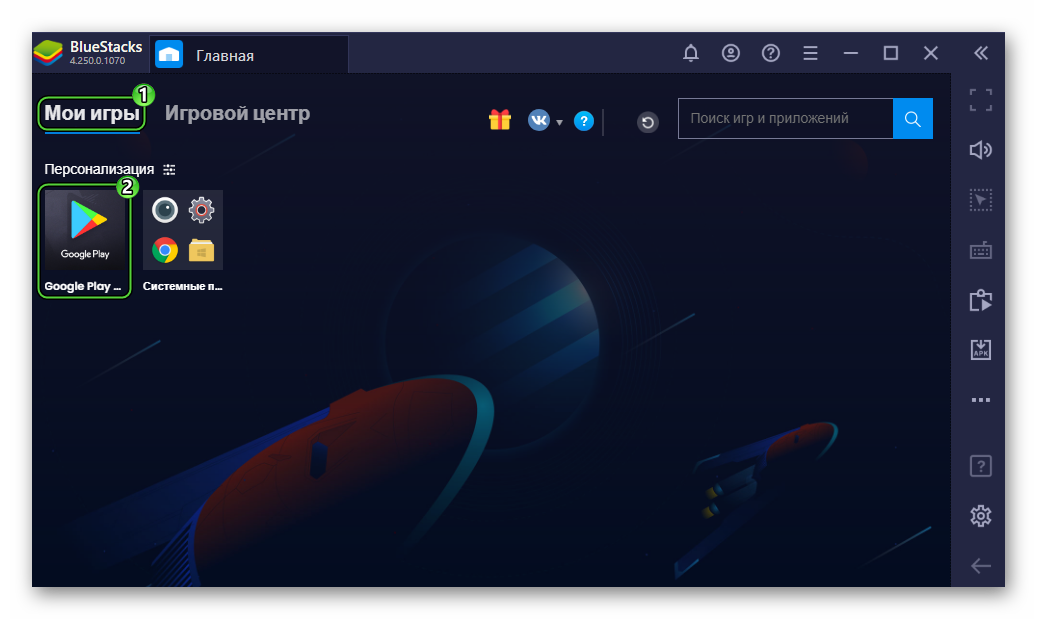
- Переходим на рабочий стол эмулятора (Вкладка «Мои игры»).
- Кликаем по иконке Google Play Store.
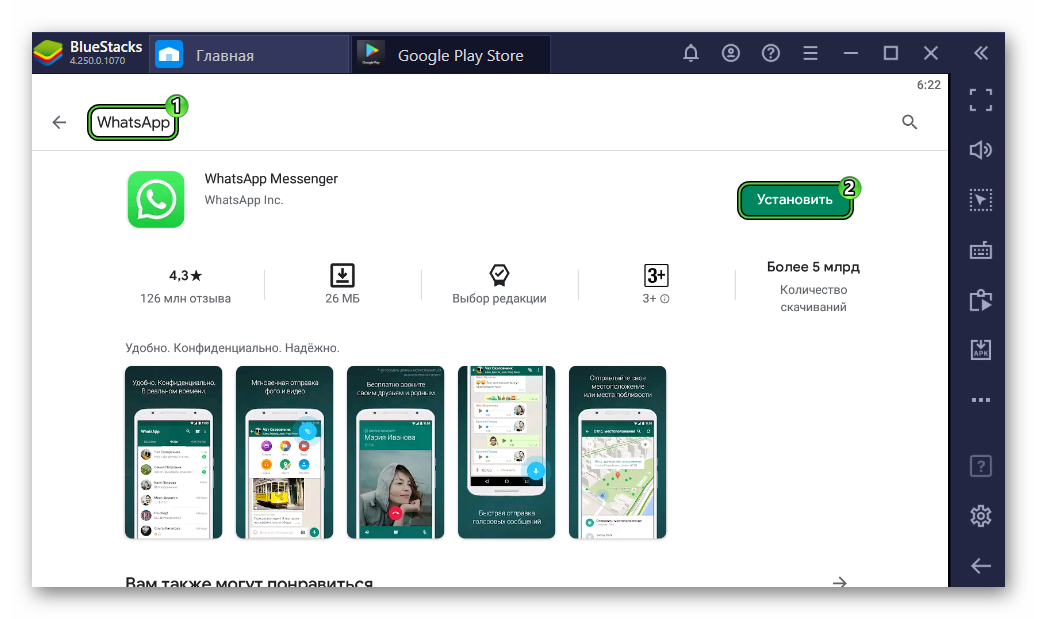
Запустить приложение выйдет со страницы загрузки или с помощью иконки, которая появится во вкладке «Мои игры».
Получение Root-прав
Root-права нужны для расширенного доступа к возможностям виртуального устройства Android, например, редактирования системных файлов, взлома приложений (денег в играх) и т. д. Непосредственно в настройках эмулятора их активировать не получится. Для этих целей придется воспользоваться утилитой BlueStacks Tweaker. Подробное руководство по работе с ним мы описывали в отдельной статье.
Синхронизация
Функция синхронизации помогает приложениям и программам обмениваться данными, полученными с разных устройств. Так можно сохранять игровой процесс, какие-то заметки, и пользовательские настройки. Для активации этого функционала:
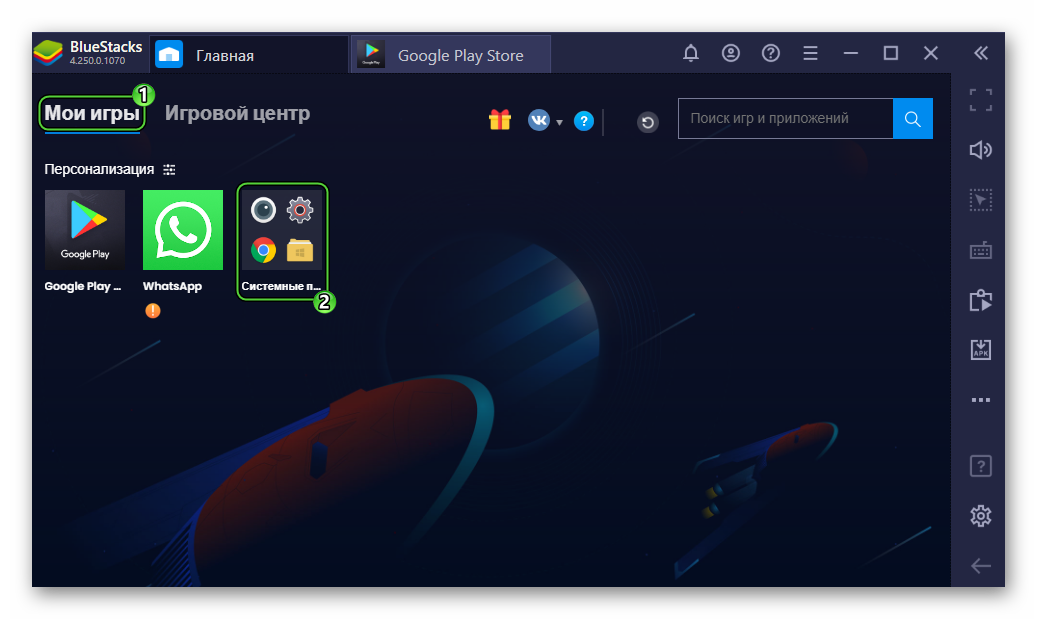
- Переходим во вкладку «Мои приложения».
- Открываем каталог «Системные приложения».
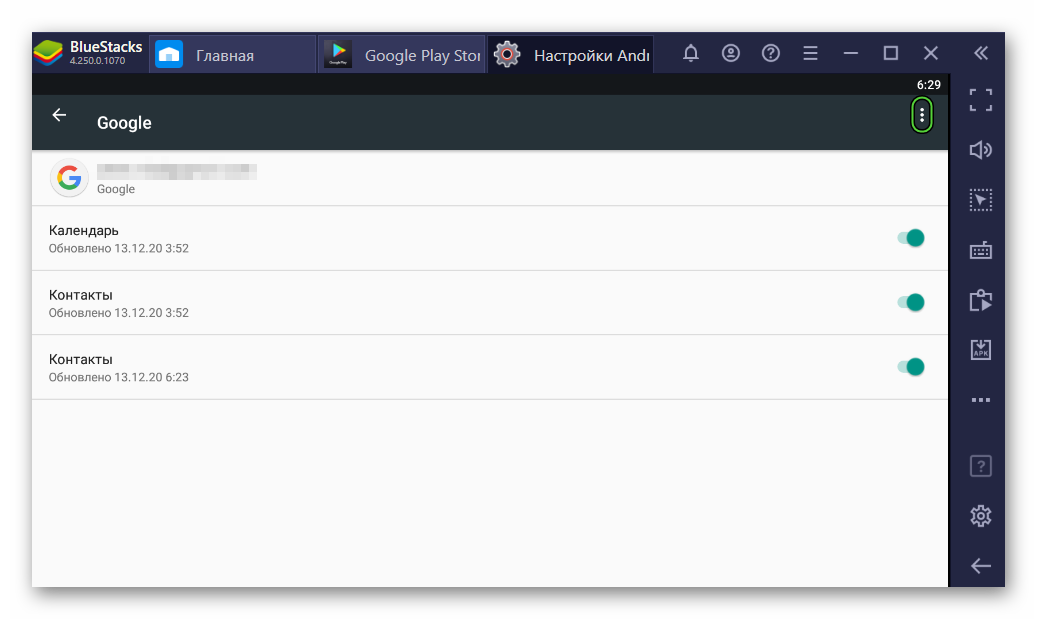
Итоги
Пользоваться эмулятором BlueStacks легко и просто за счет русского языка, интуитивно понятной графической оболочки. Уделите особое внимание настройке системных параметров, так как от этого зависит производительность приложений и комфорт в игровых сессиях (высокий FPS, отсутствие вылетов и т. д.).
Источник: sergoot.ru
Как пользоваться программой BlueStacks

Компьютерные игры долгое время оставались привилегией мощных и быстрых настольных ПК. Но быстродействие и объём памяти мобильных телефонов стремительно увеличивались, и производители переключились на разработку именно для мобильных гаджетов. Причём это были не только игры, но и множество других полезных программ, вплоть до серьёзных бизнес-приложений.
В какой-то момент оказалось, что у многих очень достойных продуктов просто нет версий для стационарных компьютеров, а есть только для смартфонов или планшетов. Рынок отреагировал на это созданием программ-эмуляторов, которые позволяли запускать на Windows программы, написанные для Андроид. В этой статье мы рассмотрим процесс настройки эмулятора BlueStacks, одного из лидеров среди таких утилит.

Смена виртуального устройства
Разнообразных моделей и модификаций мобильных гаджетов на сегодня уже очень много, и все они отличаются разными параметрами своих экранов. BlueStacks умеет работать со всеми. Нужно зайти в «Настройки» и в разделе «Экран» задать разрешение экрана и плотность пикселей (DPI). В разделе «Движок» задаются режимы обработки графики (OpenGL или DirectX), а также параметры процессора и оперативной памяти.
Всё это может быть важным для запуска сложных игр, которые активно взаимодействуют с графической подсистемой, и могут «не пойти», если параметры графики установлены неверно.

Стоит отметить, что в утилите BlueStacks Tweaker имеется огромный список реальных мобильных аппаратов с уже готовыми предустановками. Вам нужно будет только выбрать нужную модель из списка, не придётся забивать все цифры вручную.











Как персонализировать настройки BlueStacks 4?
- Нажмите на иконку в виде шестеренки в правом верхнем углу экрана, как показано на изображении ниже.

- В выпадающем меню нажмите на иконку “Настройки”.

1. Вкладка “Экран”. Здесь вы можете изменить разрешение экрана и DPI, чтобы улучшить визуальный и игровой опыт использования BlueStacks. Пожалуйста, перезапустите BlueStacks, чтобы изменения вступили в силу.

2. Вкладка “Движок”. Здесь вы можете выбрать режим графики, количество ядер процессора (CPU) и выделить желаемый объем оперативной памяти (RAM). Пожалуйста, ознакомьтесь со статьей “Как изменить режим графики на BlueStacks 4?”.

Также здесь есть готовые настройки для ядер CPU и оперативной памяти (RAM): высокое значение (4 ядра, 3072 RAM), среднее (2 ядра, 2048 RAM), низкое (1 ядро, 1024 RAM).
Немного прокрутив вниз, вы найдете слайдер, который позволит вам изменить значение FPS, как показано на изображении ниже. Для более подробной информации, пожалуйста, ознакомьтесь с этой статьей.

Внимание. Изменения в настройках движка вступают в силу только после перезапуска BlueStacks.
3. Вкладка “Уведомления”. Здесь вы можете настроить отображение уведомлений в BlueStacks 4. Пожалуйста, узнайте об этом в статье “Как я могу управлять уведомлениями в BlueStacks?”.

4. Вкладка “Дополнительные настройки”. Эта опция решает проблемы совместимости на BlueStacks. Вы сможете переключить профиль устройства, чтобы играть в игру, которая не поддерживается на текущем профиле. Для более подробной информации, пожалуйста, ознакомьтесь со статьей “Как переключить профиль устройства на BlueStacks 4?”.

5. Вкладка “Параметры”. Здесь вы можете добавить иконки установленных приложений на рабочий стол вашего ПК, выбрать язык, настройки платформы и производительности.

6. Вкладка “Данные пользователя”. Эта опция поможет вам сохранить и восстановить в случае необходимости все данные BlueStacks. Более подробно об этом в статье “Как использовать функции бэкапа и восстановления на BlueStacks?”.

7. Вкладка “Быстрое скрытие”. Вы можете быстро скрыть или развернуть BlueStacks, назначив любую букву алфавита на клавиатуре в качестве кнопки быстрого скрытия, которую нужно использовать в сочетании с Ctrl и Alt.

8. Вкладка “Игровые настройки”. В этой вкладке вы можете улучшить разрешение игры или качество графики. Также учтите, что качество этих параметров зависит от модели вашей видеокарты.

9. Вкладка “О продукте”. Здесь представлена информация о версии BlueStacks, которая установлена на вашем ПК. Также вы можете проверить наличие обновлений. Для этого нажмите на кнопку “Проверить наличие обновлений”.
Вы найдете более подробную об этой функции в статье “Как проверить наличие обновлений и обновить BlueStacks до самой последней версии?”.

Скачать BlueStacks 4 бесплатно

BlueStacks 4 – это игровая платформа, эмулятор Андроид, а точнее данной операционной системы. Приложение смогло полностью перевернуть индустрию развлечений, владельцы компьютеров, ноут буков смогли получить доступ к контенту, который ранее был недоступен. Доступ к эксклюзиву – это не единственная причина, по которой нужно скачать BlueStacks 4 на ПК.
Эмулятор отлично справляется со многими развлечениями, выводит нужные картинки на мониторы, позволяет исследовать виртуальный мир мышкой или клавиатурой. А если под рукой будет нужный девайс, то поставить новый рекорд не составит труда.
Описание эмулятора
Приложение является классическим представителем Андроид эмуляторов. Необычные, нестандартные нововведения выделяют его из аналогичных программ. Подход, выбранный разработчиками, бросается в глаза новичкам и опытным пользователям. В освоении эмулятор несложный, и даже новая версия с множеством изменений не вызовет сложностей.

Эмулятор андроида BlueStacks 4 имеет интересный интерфейс. Осталась прежняя коллекция иконок, строка для поиска, панель быстрого доступа. Даже новичкам не удастся запутаться в таком количестве кнопок. Если же какие-то проблемы возникают, рекомендуется обратиться за помощью к разработчикам, они помогут найти выход из сложившейся ситуации.
Не может не впечатлить поддержка сервисов для стриминга. Даже OBS полностью совместим с эмулятором. На тематических площадках можно вести прямые трансляции, там же открывается полное взаимодействие с аудиторией. Можно делать скриншоты с экрана, записывать видеоролики. Готовый контент можно публиковать в своих социальных сетях.
В новой версии появилась новая возможность – геймеры получают специализированные награды. Выдаются за повышенную активность. Кстати говоря для этого достаточно заглядывать в эмулятор как можно чаще. При желании можно поменять оформление рабочего стола, это могут быть новые обои, эффекты, иконки. Такая функция вряд ли будет полезна всем, но если воспользоваться ей, то можно проявить свою индивидуальность.

Единственный недочет, который в новой версии так и не исправили – постоянно мешает реклама. В системе персональных рекомендаций много объявлений, которые публикуют рекламодатели. По этой причине лишний раз заглядывать в игровой центр не хочется. Остается надеется, что ситуация в скором времени решится.
Видео-обзор на русском языке
Функционал: возможности эмулятора
Первый выпуск приложения пришелся на 2011 год. Уже тогда количество пользователей превысило один миллион рублей. Создатели уверяют, теперь возможна поддержка 86 процентов игр на Андроиде. Процент доступных приложений превышает 95 процентов. Утилита умная, использует все необходимые параметры для того чтобы можно было использовать ее на полную мощность.
Можно играть, тестировать мобильное приложение на компьютере. Будет открыт доступ к стимингу, при желании можно создать собственный стрим-канал.
Приложение имитирует практически все функции Андроид:
- Поворот экрана. В случае разворота приложения следует перезапустить его.
- Созданные скриншоты могут сохраняться в папке компьютера.
- Управление подстраивается автоматически. Это актуально для тех игр, где вместо клавиш используют тачпад.
Нельзя не обратить внимание на простоту управления. Чтобы установить свою любимую игру нужно найти нужный файл, запустить установку с помощью утилиты. Механизм настолько умный, что все необходимые параметры подберет автоматически. Все, что останется сделать – наслаждаться игровым процессом, больше никаких ограничений.
Интересно! После скачивания и установки эмулятора система спросит, есть ли Андроид-устройства, а также предложит синхронизироваться с ними. Можно дать согласие или отказаться.
После первого запуска приложения откроется окно планшетного стола. Больше половины экрана отдана виртуальной системе. Аппаратные функции расположены на отдельной панели, слева. BlueStacks 4 для Windows на русском имеет много дополнительных возможностей.
Что касается рабочего пространства, то оно делится на три части:
- Рабочая зона – это верхняя часть. Здесь все необходимые настройки, а также окна программ, которые в данный момент работают. Вкладки размещены по типу «вкладок», что есть в простом браузере, это удобно.
- В центре программные продукты. Мелочь, но может быть приятно – все отсортированы по рейтингу. На рабочем столе только те, что в гугл пэй вверху рейтинга.
- Андроид меню – это левая область. Здесь дополнительные опции, настройки.
Оказавшись в настройках рекомендуется открыть вкладку под названием «Предпочтения». Здесь восстанавливаются заводский настройки, задается резервное копирование для файлов.
Если эмулятор потребляет слишком много системных ресурсов следует перейти в раздел «Система». Можно регулировать объем выделяемой памяти. Не будет лишним обратить внимание на требования игрушек, которые запускаются. При некоторых ограничениях они могут не работать.
Плюсы и минусы
Какой бы ни была игра, сверхмощной, современной, у нее есть как положительные, так и отрицательные стороны.
Плюсы
- Производительность. Разработчики говорят о 6-ти кратном перевесе, но на деле это оказывается совсем не так.
- Мультизадачность. Позволяет запускать сразу несколько приложений. Можно слушать музыку, играть, быстро перемещаться из одной вкладки в другую.
- Поддержка разных языков. С каждой новой версией количество поддерживаемых языков увеличивается. Присутствует и русский язык, что конечно радует пользователей.
- Бесплатная версия полноценная. Не придется тратить собственные денежные средства, чтобы в полной мере воспользоваться эмулятором. Если реклама мешает, за ее отключение придется заплатить несколько долларов.
- Синхронизация. Можно начать играть на компьютере, затем продолжить на сотовом телефоне, а вернувшись домой продолжить с того же места снова на компьютере. Эмулятор синхронизируется с аккаунтом Гугл. Поэтому получить доступ к программе можно из любого места, достаточно полноценного выхода в интернет.
- Похожие оболочки. Независимо от того с какого устройства пользователь заходит в приложение, интерфейс остается неизменным.
В BlueStacks 4 есть встроенный магазин. За бонусные баллы, накопленные в игре, можно приобретать различные дополнения, расширения. Также доступны физические товары, например, футболки, кофты и прочее.
Минусы
- Системные требования высокие. Чтобы игра стабильно работала, не было багов, гаджет должен соответствовать определенным требованиям.
- Возможные проблемы с удалением. Часто пользователи жалуются на то, что с компьютера или телефона удалить приложение проблематично.
К недостатку можно отнести и то, что старые платформы не поддерживаются. Поэтому новая версия игры может запускаться не везде.
Как установить Блюстакс 4 на ПК или ноутбук
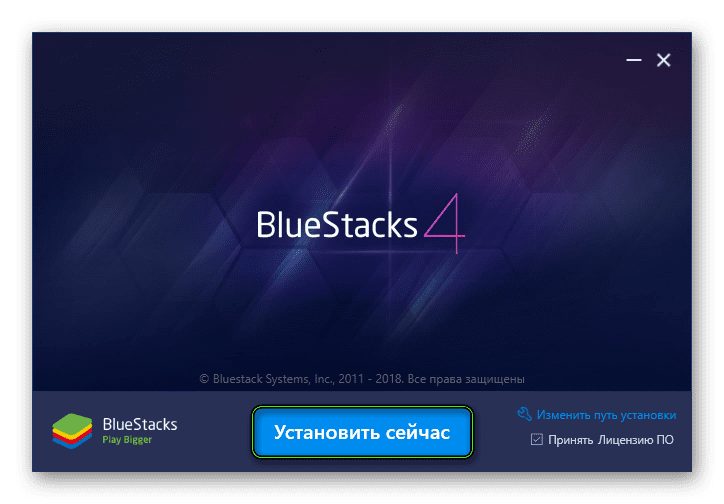
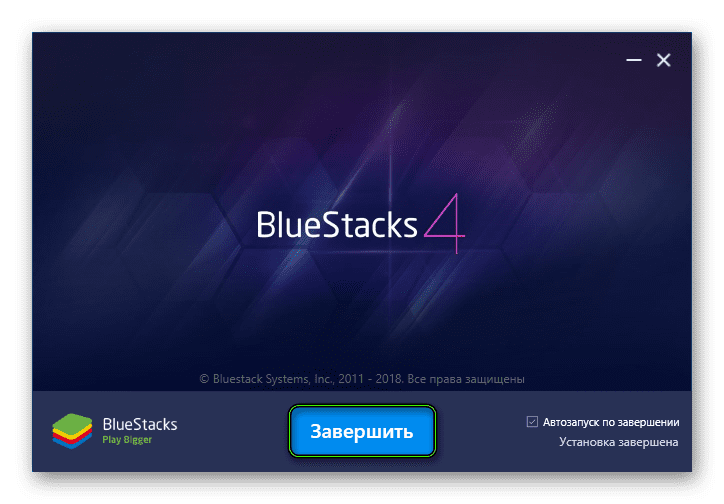
- Загрузите эмулятор BlueStack 4 на свое устройство с нашего сайта.
- Выполните установку программу и подождите пару минут пока она завершится.
- Запустите эмулятор и войдите в систему.
- Воспользуйтесь встроенным каталогом приложений или предустановленным Плей Маркетом (для этого нужно будет войти в свой аккаунт на Гугл Плей).
Системные требования
Для того чтобы в полной мере пользоваться функциями эмулятора, компьютер должен соответствовать определенным требованиям. В противном случае избежать проблем не удастся.
Минимальные
- операционная система компьютера виндовс 7 и выше;
- минимальный размер оперативной памяти два гигабайта.
Рекомендуемые
- процессор компьютера в бэнчмарке должен набирать минимум 1000;
- рекомендуемая оперативная память четыре гигабайта;
- видеокарта не менее 750;
- минимальное место на диске пять гигабайта;
- поддержка виртуализации системой.
Благодаря эмулятору пользователи могут запускать на своем компьютере практические любое приложение, которое разработано для операционной системы Андроид. В четвертой версии появилось много новых функций, что позволило сделать приложение еще удобнее и производительнее. Скачать Блюстакс 4 на компьютер можно абсолютно бесплатно.
Как настроить Блюстакс 4
Открывается меню настроек. Необходимо выбрать язык, GPS (включение или отключение), а также аккаунт. Прежде чем играть нужно вызывать меню для расширенного управления. Настройки справа вверху. Если компьютер мощный, то даже и настраивать ничего не нужно, все будет работать отлично.
Всем остальным придется потратить личное время.
Экран
Есть много приложений для смартфонов, они настроены под конкретное разрешение экрана. Устанавливаются размеры как у телефона, также программу можно развернуть. Чем разрешение больше, тем нагрузка на операционную систему выше. Подбирается в зависимости от конфигурации компьютера.
Нужно отрегулировать количество ядер, память, что будет задействовано в приложении. Количество ядер зависит от нагрузки в игре. Память регулируется в зависимости от той, что установлена на компьютере. Задать больше половины ОЗУ не получится, эмулятор не позволит.
Скрытие и уведомления
Чтобы открывать и закрывать приложения нужно пользоваться горячими клавишами. Параметр не является обязательным, но при желании можно назначить. Уведомления показываются внизу справа, нужно настраивать.
Пользовательская информация хранится в бэкап. Может быть использована при переустановке эмулятора, в случае каких-то неполадок. Сохраненные восстановления загружаются во вкладку. Остальные функции в настройках.
Чтобы еще хоть как-то ускорить работу эмулятора следует перейти в «диспетчер задач». Обратите внимание на программы, которые работают в фоновом режиме. Они могут потреблять много ОЗУ. Не будет лишним обновить драйвера видео карты. Если хотя бы один драйвер установлен неправильно производительность начнет снижаться.
Что делать если Блюстакс 4 лагает
Не всегда эмулятор работает стабильно, это уже никого не удивляет. Часто это связано с тем, что мощность компьютера оставляет желать лучшего. Программные настройки позволяют частично справиться с проблемой. Но изначально нужно последовать простой инструкции:
- Проверка системных требований. У эмулятора они невысокие, но для офисных ноутбуков и вовсе могут быть критическими.
- Плохое интернет-соединение. Нужно проверить насколько все стабильно.
- Проблемная версия эмулятора. Это может случиться после обновления софта.
- Перестановка программы. Помогает справиться с лагами, предварительно делается резервная копия.
Если лаги продолжают беспокоить нужно что-то делать, в противном случае пользоваться эмулятором в полной мере не получится.
Включение виртуализации
Так как платформа полностью имитирует мобильное устройство, то по сути является виртуальной машиной. Практически все компьютеры поддерживают виртуализацию, но она может быть отключена по умолчанию. Работать Блюстакс без этого может, но лаги не перестанут беспокоить. Опция включается в BIOS, настраивать ничего не нужно.
Обновление драйверов
Игровой процесс тормозит, идет рывками – всему виной может быть программное обеспечение компонента ПК, которое устарело. Выход простой – драйвера видеокарты обновляются до последней версии.
Отключение антивируса
Многим способ может показаться странным. Но антивирусы, установленные на компьютер, могут тормозить работу программы. Об этом говорят сами разработчики. Достаточно отключить защиту и посмотреть, как поведет себя утилита.
Освобождение ресурсов компьютера
Эмулятор потребляет немало ресурсов, важно, чтобы их оставалось с запасом. Все лишние программы закрываются, так оперативная память будет потребляться в меньшем количестве. Как правило это редакторы, браузеры.
Как удалить Блюстакс 4
Несмотря на то, что пользователи жалуются на проблемы с удалением эмулятора, сложного в этом ничего нет. Приложение удаляется точно так же как любое другое установленное на виндовс. Инструкция выглядит следующим образом:
- Откройте панель управления. Она расположена внизу слева.
- Оказавшись в панели нужно переключить режим отображения информации на категорию.
- Кликните по ссылке всех приложений.
- В открывшемся списке программ необходимо найти Блюстак 4. Кликните по эмулятору правой кнопкой мышки, среди вариантов выберите деинсталляцию.
Чтобы удаление было максимально полным, хвосты очищены, можно воспользоваться специальными программами для очищения памяти. На этом процесс удаления можно считать завершенным.
Прежние версии
У предыдущих версий было немало особенностей. Чтобы воочию увидеть, как четвертая отличается от других, нужно ознакомиться с ними ближе:
- Блюстакс 0.9 – впервые упоминания появились в 2011 году. Можно было запускать приложения из облака, работа только на виндовс 7. Особых возможностей не было.
- Блюстакс 0.10 – добавили плэй маркет. Простой интерфейс, стильный. Появилось много новых функций. На виндовс 10 версия почти не работала.
- Блюстакс 2.0-2.7 – вторая версия появилась в 2015 году. Стали заметны улучшения. Можно было работать одновременно с двумя приложениями. После обновления пользователи смогли в полной мере оценить функционал. Можно было покупать товары, заказывать билеты, заниматься прослушиванием музыки и так далее. Иными словами, делали все то, что сегодня делается на телефоне.
- Блюстакс 3 – механизм виртуализации претерпел изменения. Приложения стало продуктивным. Начали использовать те игры, которые раньше нельзя было. Пользователям за использование эмулятора стали начислять бонусы. Разработчики приложили немало усилий чтобы добиться такого результата. К тому же программа стала адаптироваться под те устройства, на которых установлена.
- Блюстакс 4. Это совершенно новая версия приложения. Производительность стала выше, проще интерфейс, теперь разобраться в нем не составит труда. Есть предустановленные приложения. Игроки принимают участие в турнирах, которые организовали разработчики.
Чтобы установить новую версию эмулятора на компьютер нужно загрузить установочный файл. Программа установки активируется, для этого нужно подождать всего несколько минут. После того как эмулятор будет запущен нужно войти в приложение. Далее останется изучить программу, сделать все настройки и можно наслаждаться процессом.
Похожие игры
Помимо Блюстакс 4 рынок может предложить много других эмуляторов Андроид. Если характеристики компьютера слабые, то можно рассмотреть другие варианты. Выделить среди них можно:
- Nox App Player. Точно также как Блюстакс, эмулятор заточен именно под игровой интерфейс. Главная особенность – все устанавливаемые арк. файлы допускается хранить на компьютерном диске.
- Korplayer. Главная фишка программы заключается в том, что управление настраивается по отдельности для каждой игры. В Блюстакс такой возможности нет.
- Andy. Это многофункциональное приложение, работает на виндовс или Мас. Разработчики уверяют, программа является главным конкурентом Блюстакс. Главное преимущество – в качестве контроллера используется смартфон. Можно синхронизироваться с телефоном. Поддерживается не всеми процессорами.
- YouWave. С легкими утилитами справляется хорошо, но для объемных игрушек вряд ли подойдет. Главное преимущество – системные требования низкие. Недостаток – за использование взымается плата. Бесплатный вариант есть, но функционал вряд ли порадует.
Блюстакс в отличие от вышеперечисленных программ более надежный, серьезный. Функционал большой, и он ничем не ограничен. Можно и игры запускать, геймпад хорошо продуман, есть дополнительные фишки и так далее.
Подведем итог
Блюстакс 4 – это настоящий проводник в мир эксклюзивов. Эмулятор совместим с компьютерами, ноут буками, поддерживается многими операционными системами. Системные требования низкие, много разных функций и настроек. Поэтому нужно скачать BlueStacks 4 на ПК и наслаждаться игровым процессом.
Загрузок: 10.8к. | Размер: 1.19 MB | Опубликовано: 04.03.2023
Источник: bluestacks-pc.com